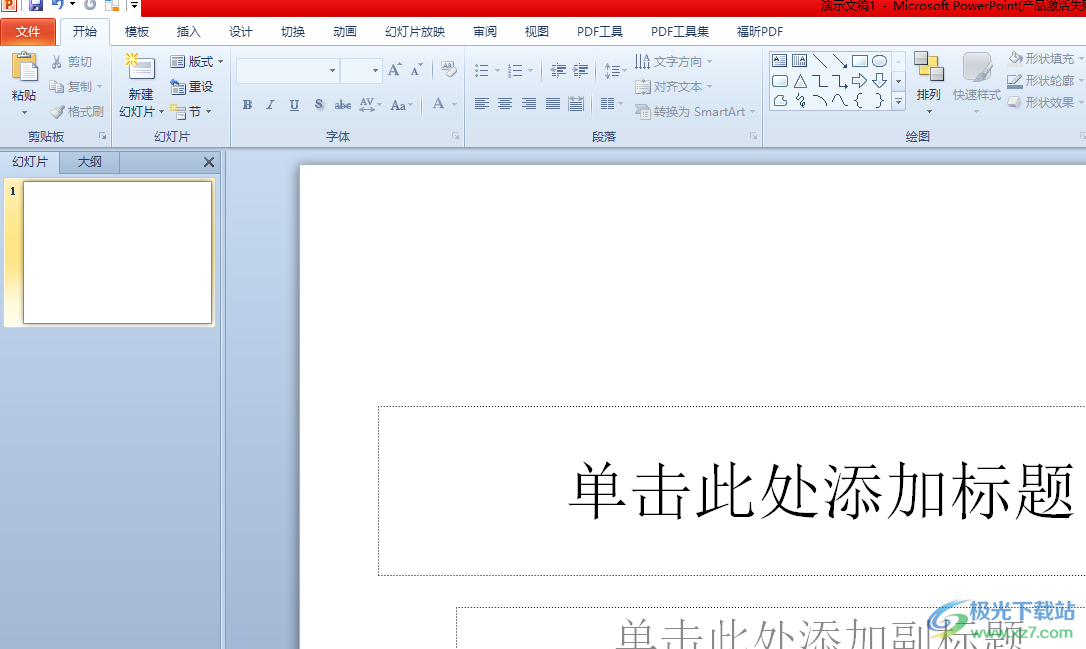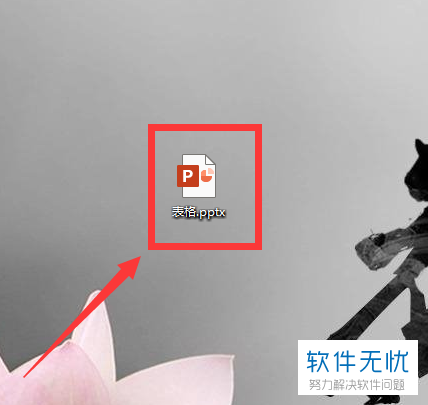- ppt背景颜色填充:黑色笔记本咖啡杯键盘PPT背景图片
- ppt唯美背景图片:五张可爱卡通彩虹房子PPT背景图片
- ppt背景图片下载:水墨群山柳树燕子蜻蜓PPT背景图片
- ppt图表制作 组合图表:简洁的内容组PPT织结构图素材
下面的是PPT教程网给你带来的相关内容:
ppt表格边框颜色设置:添加或更改视频边框的外观
注意:本文已完成其工作,随后将不再使用。 为防止出现“找不到页面”问题,我们将删除已知无效的链接。 如果创建了指向此页面的链接,请删除这些链接,以便与我们一起为用户提供通畅的 Web 连接。
如果要对演示文稿中幻灯片上的视频加框,可以添加边框、更改边框颜色,并更改边框线的粗细和样式。
添加或更改视频边框的颜色
选择幻灯片上的视频。
在“视频工具”下“格式”选项卡上的“视频样式”组中,单击“视频边框”。
选择边框的颜色。
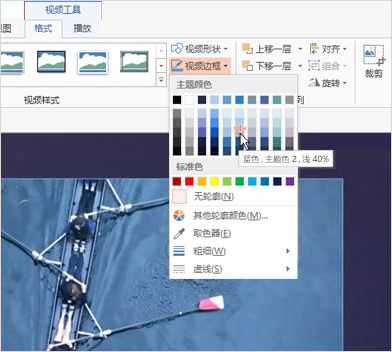
提示:

更改视频边框线的样式
可以应用于视频边框线的样式包括渐变、短划线、透明度级别和复合线(例如双线、圆圈、斜面和斜接线)。
选择幻灯片上的视频。
在“视频工具”下,在“格式”选项卡上的“视频样式”组中,单击“视频边框”旁边的箭头。
提示:如果没有看到“视频工具”或“格式”选项卡,请确保您已选中视频。
单击“短划线”,然后执行下列操作之一:
要应用虚线边框,请选择所需的虚线线型。
要创建自定义样式ppt表格边框颜色设置:添加或更改视频边框的外观,请单击“其他线条”。
更改视频边框线的粗细

选择幻灯片上的视频。
在“视频工具”下,在“格式”选项卡上的“视频样式”组中,单击“视频边框”旁边的箭头。
提示:如果没有看到“视频工具”或“格式”选项卡,请确保您已选中视频。
单击“粗细”,然后执行下列操作之一:
要创建自定义线条粗细,请单击“其他线条”,然后在“设置视频格式”窗格中,使用“宽度”向上(增加)和向下(减少)箭头,指定所需的自定义线条的粗细。
删除视频边框
选择要删除其边框的视频帧。
在“视频工具”下,在“格式”选项卡上的“视频样式”组中,单击“视频边框”旁边的箭头。
提示:如果没有看到“视频工具”或“格式”选项卡ppt表格边框颜色设置,请确保您已选中视频。
在“标准颜色”下,单击“无轮廓”。
感谢你支持pptjcw.com网,我们将努力持续给你带路更多优秀实用教程!
上一篇:ppt表格文字怎么上下居中:PPT中把表格文字居中对齐的方法教程 下一篇:ppt效果选项自顶部怎么设置:如何设置PPT循环播放?
郑重声明:本文版权归原作者所有,转载文章仅为传播更多信息之目的,如作者信息标记有误,请第一时间联系我们修改或删除,多谢。